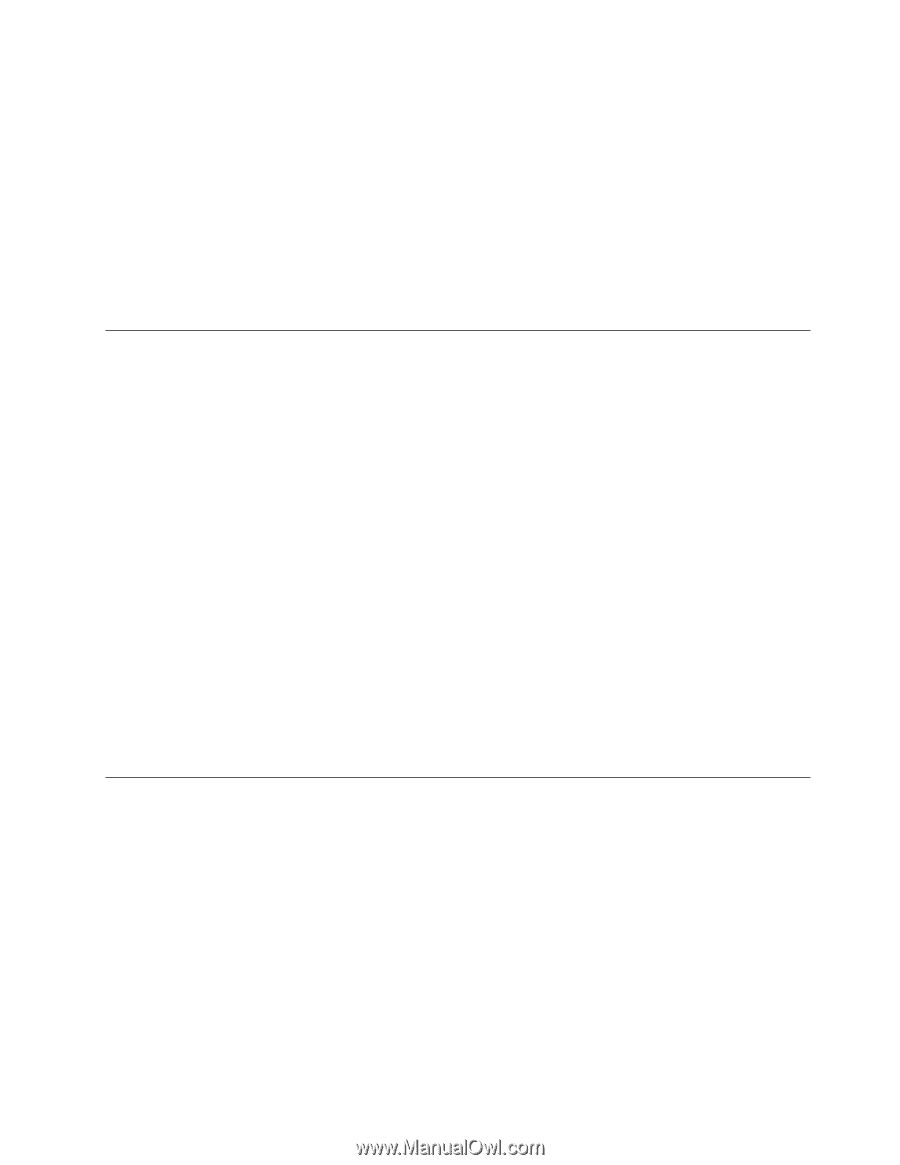Lenovo ThinkCentre A62 (Slovak) User guide - Page 69
Nastavenie, záchranného, zariadenia, postupnosti, spustenia, Riešenie, problémov, obnovou
 |
View all Lenovo ThinkCentre A62 manuals
Add to My Manuals
Save this manual to your list of manuals |
Page 69 highlights
v V podzložke zariadenia vyhľadajte súbor README.txt alebo iný súbor s koncovkou .txt. Tento súbor môže byť pomenovaný podľa operačného systému, napríklad WIN98.txt. Súbor TXT má informácie o tom ako preinštalovať daný ovládač zariadenia. v Ak podzložka zariadenia obsahuje súbor s koncovkou .INF, program Add New Hardware, ktorý sa nachádza na paneli Windows Control Panel, môžete použiť na preinštalovanie ovládača zariadenia. Nie všetky ovládače zariadení však možno preinštalovať pomocou tohto programu. Keď budete v programe Add New Hardware vyzvaní zadať ovládač zariadenia, ktorý chcete nainštalovať, kliknite na Have Disk a Browse. Z podzložky zariadenia potom vyberte príslušný súbor ovládača zariadenia. v V podzložke zariadenia vyhľadajte súbor SETUP.EXE. Kliknite dva razy na SETUP.EXE a postupujte podľa pokynov na obrazovke. Nastavenie záchranného zariadenia v postupnosti spustenia Skôr ako spustíte program Rescue and Recovery z jednotky pevného disku na CD, DVD, USB alebo iného externého zariadenia, musíte zmeniť postupnosť spustenia v Setup Utility. Ak chcete zobraziť alebo zmeniť postupnosť spustenia, postupujte takto: 1. Pri zapínaní počítača niekoľkokrát stlačte a uvoľnite kláves F1. 2. Keď sa objaví obrazovka s logom alebo keď budete počuť zvukové znamenie, kláves F1 uvoľnite. 3. Ak dostanete výzvu zadať heslo, napíšte aktuálne heslo. 4. V hlavnej ponuke Setup Utility pomocou klávesu šípky doprava vyberte Startup. 5. Postupnosť spustenia usporiadajte podľa svojich potrieb. 6. Ak chcete ísť do ponuky ukončenia Setup Utility, kláves ESC stlačte dva razy. 7. Pomocou klávesu šípky nadol vyberte Save and exit the Setup Utility a stlačte Enter. 8. Keď sa objaví okno Setup Confirmation, stlačte Enter. 9. Počítač sa reštartuje. Poznámka: Ak používate externé zariadenia, musíte najprv vypnúť počítač a až potom pripojiť externé zariadenie. Bližšie informácie o programe Setup Utility nájdete v časti Kapitola 4, "Používanie programu Setup Utility", na strane 63. Riešenie problémov s obnovou Ak neviete pristúpiť k pracovnému priestoru Rescue and Recovery alebo prostrediu Windows, máte tieto možnosti: v Pomocou záchranného média (jednotka pevného disku na CD, DVD alebo USB) spustiť pracovný priestor Rescue and Recovery. Podrobnosti nájdete v časti "Vytvorenie a používanie záchranného média" na strane 59. v Pomocou diskety Recovery Repair opraviť pracovný priestor Rescue and Recovery alebo opraviť súbor potrebný na vstup do prostredia Windows. Podrobnosti nájdete v časti "Vytvorenie a používanie diskety Recovery Repair" na strane 59. v Ak máte v úmysle obnoviť jednotku pevného disku na obsah nainštalovaný pri výrobe, použite sadu diskov Product Recovery. Prečítajte si informácie v časti "Vytvorenie a používanie diskov Product Recovery" na strane 55. Dôležité je, aby ste čo najskôr vytvorili disketu Recovery Repair, záchranné médium a sadu diskov Product Recovery a uložili ich na bezpečnom mieste. Kapitola 3. Informácie o obnove 61